Encuentra la máxima elevación en un raster con Global Mapper
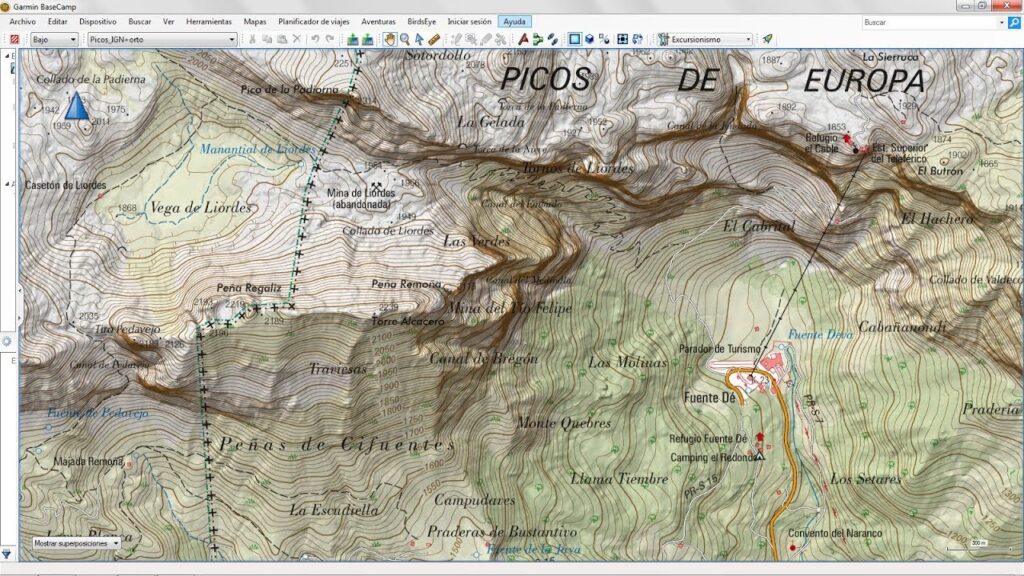
Global Mapper es un software de SIG (Sistema de Información Geográfica) utilizado ampliamente en el campo de la cartografía y el análisis espacial. Una de las funciones más útiles de Global Mapper es la capacidad de analizar rásteres y extraer información valiosa de ellos, como por ejemplo, la elevación máxima.
Te mostraremos paso a paso cómo utilizar Global Mapper para encontrar la máxima elevación en un ráster. Veremos cómo cargar y visualizar un ráster, cómo generar un perfil de elevación y cómo identificar el punto de mayor elevación de manera rápida y sencilla. Si estás interesado en el análisis de datos geoespaciales y quieres aprender a utilizar Global Mapper de manera efectiva, ¡sigue leyendo!
- Cómo puedo importar un raster en Global Mapper
- Cuáles son las herramientas disponibles en Global Mapper para analizar elevaciones
- Qué es un mapa de elevación y cómo se genera en Global Mapper
- Cuál es la diferencia entre un modelo digital de elevación (MDE) y un modelo digital de terreno (MDT) en Global Mapper
- Puedo calcular el porcentaje de pendiente en un raster utilizando Global Mapper
- Qué métodos de interpolación se pueden utilizar en Global Mapper para generar un raster de elevación
- Es posible realizar análisis de sombreado y relieve en un raster de elevación con Global Mapper
- Cómo puedo identificar las áreas de mayor elevación en un raster utilizando Global Mapper
- Existe alguna función en Global Mapper para calcular el desnivel entre dos puntos en un raster de elevación
- Cuáles son las opciones de exportación disponibles en Global Mapper para un raster de elevación
- Preguntas frecuentes (FAQ)
Cómo puedo importar un raster en Global Mapper
Para importar un raster en Global Mapper, sigue estos pasos:
- Abre Global Mapper y selecciona "File" en la barra de menú principal.
- Haz clic en "Open Data File" y busca en tu equipo el archivo raster que deseas importar.
- Selecciona el archivo y haz clic en "Abrir".
- En la ventana "Raster Format Selection", elige el formato correcto para tu archivo raster y haz clic en "OK".
- En la ventana "Import Options", configura las opciones según tus preferencias y haz clic en "OK".
Una vez que hayas importado el raster, podrás visualizarlo y realizar diversas operaciones con él en Global Mapper.
Cuáles son las herramientas disponibles en Global Mapper para analizar elevaciones
Global Mapper es una poderosa herramienta de SIG que ofrece diversas opciones para analizar y visualizar datos de elevación. Estas herramientas permiten a los usuarios encontrar la máxima elevación en un raster y obtener información valiosa sobre las características topográficas de un área específica.
Una de las herramientas más útiles es la función de "Análisis de Elevación" que permite calcular la máxima elevación en un raster seleccionado. Esta función es especialmente útil cuando se trabaja con datos de elevación, ya que proporciona una forma rápida y sencilla de identificar los puntos más altos de una región.
Otra herramienta útil es la opción de "Perfil de Elevación" que permite visualizar la elevación en un perfil lineal a través de un raster. Esta función es ideal para analizar las variaciones de la elevación a lo largo de una ruta o para identificar cambios abruptos en la topografía.
Además de estas herramientas, Global Mapper también cuenta con opciones para realizar análisis de pendientes, sombreado de relieves, y generación de curvas de nivel. Estas características brindan a los usuarios una visión más completa y detallada de las elevaciones en un raster.
Global Mapper ofrece una variedad de herramientas para analizar elevaciones en un raster. Ya sea que estés buscando la máxima elevación en un área específica o deseas obtener información detallada sobre las características topográficas, Global Mapper tiene las herramientas adecuadas para ayudarte a realizar tus análisis de manera eficiente y precisa.
Qué es un mapa de elevación y cómo se genera en Global Mapper
Un mapa de elevación es una representación visual de la altura del terreno en una determinada área geográfica. En Global Mapper, se pueden generar mapas de elevación a partir de datos de un raster. Los rasters son matrices de celdas que contienen valores numéricos asignados a cada ubicación geográfica.
Para generar un mapa de elevación en Global Mapper, se deben seguir los siguientes pasos:
Paso 1: Cargar el archivo raster
Primero, se debe abrir Global Mapper y cargar el archivo raster que contiene los datos de elevación. Esto se puede hacer mediante la opción "Cargar capa" en el menú Archivo.
Paso 2: Configurar las opciones del raster
Una vez cargado el archivo raster, es necesario configurar algunas opciones. Estas opciones incluyen la escala de elevación y la unidad de medida. Además, se pueden establecer opciones avanzadas, como el método de interpolación y la resolución del mapa resultante.
Paso 3: Generar el mapa de elevación
Una vez que se hayan configurado todas las opciones, se puede proceder a generar el mapa de elevación. Esto se puede hacer seleccionando la opción "Generar mapa de elevación" en el menú Raster. Luego, se debe especificar la ruta de salida para guardar el archivo resultante.
Con estos sencillos pasos, es posible generar un mapa de elevación en Global Mapper y visualizar la máxima elevación en una determinada área geográfica.
Cuál es la diferencia entre un modelo digital de elevación (MDE) y un modelo digital de terreno (MDT) en Global Mapper
En Global Mapper, tanto el modelo digital de elevación (MDE) como el modelo digital de terreno (MDT) son herramientas importantes para analizar y visualizar datos geoespaciales. Sin embargo, existe una diferencia fundamental entre ellos.
El MDE representa la altura o elevación de la superficie, incluyendo elementos como edificios, árboles y otros objetos en el terreno. Por otro lado, el MDT muestra únicamente la altura del terreno sin incluir estos elementos artificiales.
Entender esta diferencia es crucial al trabajar con Global Mapper, ya que cada tipo de modelo tiene sus propias aplicaciones y ventajas. Por ejemplo, al realizar análisis hidrográficos o estudios de drenaje, es preferible utilizar el MDT para obtener resultados más precisos.
Mientras que el MDE considera la altura total de la superficie, incluyendo elementos artificiales, el MDT se enfoca exclusivamente en la altura del terreno natural, sin tener en cuenta estos objetos adicionales.
Puedo calcular el porcentaje de pendiente en un raster utilizando Global Mapper
Cuando trabajamos con rasters en Global Mapper, una de las tareas más comunes es calcular el porcentaje de pendiente de un terreno. Esto es especialmente útil en aplicaciones que van desde la planificación urbana hasta la gestión de recursos hídricos.
Para calcular el porcentaje de pendiente en Global Mapper, primero necesitamos cargar nuestro raster en el programa. Una vez que hemos cargado el archivo, podemos seguir estos pasos:
- Selecciona la opción "Análisis" en la barra de herramientas principal.
- En el menú desplegable, elige "Estadísticas del terreno".
- En la ventana que aparece, selecciona la opción "Porcentaje de pendiente" y haz clic en "OK".
Global Mapper calculará automáticamente el porcentaje de pendiente para cada celda del raster y te mostrará el resultado en un nuevo archivo en formato raster. Este nuevo archivo te permitirá visualizar y analizar mejor la distribución de las pendientes en tu terreno.
Recuerda que el porcentaje de pendiente se calcula utilizando la diferencia de elevación entre celdas adyacentes. Es una medida útil para evaluar la inclinación del terreno y es ampliamente utilizada en estudios topográficos y de geomorfología.
Qué métodos de interpolación se pueden utilizar en Global Mapper para generar un raster de elevación
Global Mapper ofrece una amplia gama de métodos de interpolación para generar un raster de elevación preciso. Estos métodos incluyen el método de vecinos más cercanos, interpolación bilineal, interpolación bicúbica y kriging. Cada método tiene sus propias ventajas y desventajas, por lo que la elección del método dependerá de las necesidades y el propósito de tu proyecto.
Método de vecinos más cercanos
Este método de interpolación se basa en asignar el valor de elevación del píxel más cercano a cada ubicación del raster. Si bien es rápido y sencillo, puede generar resultados bruscos y poco precisos, especialmente en áreas con variaciones abruptas de elevación.
Interpolación bilineal
La interpolación bilineal calcula los valores de elevación en cada punto de la matriz del raster mediante la interpolación lineal de los cuatro píxeles vecinos más cercanos. Este método produce resultados más suaves que el vecino más cercano, pero puede perder detalles finos en áreas con cambios drásticos de elevación.
Interpolación bicúbica
La interpolación bicúbica utiliza una función polinómica de tercer grado para interpolar los valores de elevación en cada punto del raster. Este método proporciona resultados aún más suavizados que la interpolación bilineal, conservando mejor los detalles finos. Sin embargo, puede generar resultados más borrosos en áreas con cambios bruscos de elevación.
Kriging
El kriging es un método avanzado de interpolación que utiliza modelos estadísticos para estimar los valores de elevación en ubicaciones no muestreadas. Se basa en la correlación espacial y permite la generación de un raster de elevación suave y continuo. Es especialmente útil cuando se trabaja con datos de elevación dispersos o con rangos de variación complejos.
Global Mapper ofrece una selección variada de métodos de interpolación para generar un raster de elevación. La elección del método dependerá de la precisión deseada, la naturaleza del terreno y los datos disponibles. Experimentar con diferentes métodos puede ayudarte a encontrar la mejor opción para tu proyecto.
Es posible realizar análisis de sombreado y relieve en un raster de elevación con Global Mapper
Global Mapper es una poderosa herramienta que permite realizar análisis de sombreado y relieve en un raster de elevación. Con esta herramienta, es posible encontrar la máxima elevación en un raster y visualizarla de manera precisa y detallada.
El análisis de sombreado y relieve es crucial para diversas aplicaciones, como la planificación urbana, la gestión del agua y el análisis de riesgos. Con Global Mapper, los usuarios pueden identificar las áreas de mayor elevación en un raster, lo que les permite tomar decisiones informadas basadas en datos precisos.
Para encontrar la máxima elevación en un raster con Global Mapper, primero debes abrir el archivo de elevación en el programa. Luego, puedes utilizar la herramienta de análisis de sombreado y relieve para generar un mapa de pendientes y relieves en el área de interés.
Una vez generado el mapa de pendientes y relieves, puedes utilizar la función de búsqueda de la herramienta para encontrar la máxima elevación en el raster. Esta función te mostrará la ubicación exacta y el valor de la elevación máxima.
Además de encontrar la máxima elevación, Global Mapper también ofrece otras herramientas de análisis, como la generación de perfiles de elevación, la interpolación de datos y la creación de modelos tridimensionales. Estas herramientas permiten a los usuarios realizar análisis detallados y obtener información precisa sobre la topografía de un área determinada.
Con Global Mapper es posible realizar análisis de sombreado y relieve en un raster de elevación, lo que te permite encontrar la máxima elevación y obtener información valiosa sobre la topografía de un área. Esta herramienta es esencial para aquellos que trabajan en campos como la cartografía, la planificación urbana y la gestión del agua.
Cómo puedo identificar las áreas de mayor elevación en un raster utilizando Global Mapper
Si tienes un raster y necesitas encontrar la máxima elevación en él, Global Mapper es la herramienta perfecta para ayudarte en esta tarea. Con su amplia gama de funciones, puedes identificar fácilmente las áreas de mayor elevación en tu raster.
Para comenzar, abre tu raster en Global Mapper y selecciona la opción "Análisis de terreno" en el menú. Luego, elige la opción "Calcular estadísticas de elevación".
A continuación, se abrirá una ventana donde podrás ver las estadísticas de tu raster, incluyendo la elevación mínima, la elevación máxima y la elevación media. Para encontrar la máxima elevación, simplemente busca el valor máximo en la lista.
Si deseas resaltar las áreas de mayor elevación en tu raster, puedes utilizar la función de resaltado de Global Mapper. Simplemente selecciona la opción "Crear área seleccionada basada en elevación" y elige el rango de elevación que deseas resaltar. Global Mapper creará automáticamente un área seleccionada que muestra las áreas de mayor elevación.
Con estas sencillas herramientas de Global Mapper, puedes identificar fácilmente las áreas de máxima elevación en tu raster. Ya sea que estés realizando análisis topográficos o estudiando el terreno, Global Mapper es una herramienta esencial para cualquier profesional del GIS.
Existe alguna función en Global Mapper para calcular el desnivel entre dos puntos en un raster de elevación
¡Por supuesto que sí! Global Mapper cuenta con una función muy útil que te permite calcular el desnivel entre dos puntos en un raster de elevación. Esta función se llama "Encuentra la máxima elevación".
Con esta función, puedes seleccionar dos puntos en el mapa y Global Mapper te mostrará la máxima elevación entre ellos. Es una herramienta muy útil para analizar la topografía de un área específica y determinar las diferencias de elevación.
Para utilizar esta función, simplemente debes seleccionar la opción "Encuentra la máxima elevación" en el menú de herramientas de Global Mapper. Luego, seleccionas los dos puntos en el mapa y la herramienta calculará automáticamente la máxima elevación entre ellos.
Una vez que hayas calculado la máxima elevación, puedes usar esta información para realizar análisis más detallados, como determinar las zonas más altas o más bajas de un terreno, identificar áreas propensas a inundaciones o planificar la ubicación de infraestructuras como carreteras o edificios.
Con la función "Encuentra la máxima elevación" de Global Mapper, puedes obtener información precisa sobre el desnivel entre dos puntos en un raster de elevación, lo que te permite realizar análisis detallados de la topografía de un área y tomar decisiones informadas en tus proyectos.
Cuáles son las opciones de exportación disponibles en Global Mapper para un raster de elevación
Global Mapper ofrece varias opciones de exportación para un raster de elevación. Una de ellas es la exportación a formatos comunes como GeoTIFF, ASCII Grid y Google Earth KMZ. Estos formatos son ampliamente utilizados y compatibles con diferentes sistemas de información geográfica.
Otra opción de exportación disponible es la creación de un archivo de contorno con curvas de nivel. Este archivo puede ser utilizado para generar mapas topográficos detallados, que son útiles para estudios de ingeniería y planificación.
También es posible exportar el raster de elevación como un archivo de malla 3D en formatos como OBJ, 3DS y COLLADA. Estos archivos son ideales para la visualización en aplicaciones de modelado y renderizado 3D.
Además, Global Mapper ofrece la opción de exportar el raster de elevación como un archivo de mosaico, que combina múltiples imágenes de elevación en un solo archivo. Esto facilita su uso en aplicaciones que requieren un conjunto completo de datos de elevación para una región determinada.
Global Mapper brinda una amplia gama de opciones de exportación para un raster de elevación, lo que permite a los usuarios utilizar los datos en diferentes aplicaciones y formatos según sus necesidades específicas.
Preguntas frecuentes (FAQ)
1. ¿Qué es un raster?
Un raster es una representación de datos en forma de cuadricula de celdas, donde cada celda contiene un valor. En el contexto de la elevación, un raster representa la altura de una superficie en cada punto.
2. ¿Qué es Global Mapper?
Global Mapper es un software de análisis y visualización de datos geoespaciales. Ofrece una amplia gama de herramientas para procesar y manipular datos raster y vectoriales.
3. ¿Cómo puedo cargar un raster en Global Mapper?
Para cargar un raster en Global Mapper, puedes ir a la pestaña "Archivo" y seleccionar "Abrir archivo ráster". Luego, busca el archivo que deseas cargar y haz clic en "Abrir". El raster se mostrará en la ventana principal.
4. ¿Cómo puedo encontrar la máxima elevación en un raster con Global Mapper?
Para encontrar la máxima elevación en un raster con Global Mapper, ve a la pestaña "Análisis" y selecciona "Análisis de ráster". Luego, elige la opción "Estadísticas ráster" y selecciona el raster que deseas analizar. En el cuadro de diálogo que aparece, puedes ver la máxima elevación en la sección de estadísticas.
5. ¿Puedo exportar los resultados obtenidos en Global Mapper?
Sí, Global Mapper permite exportar los resultados obtenidos. Puedes ir a la pestaña "Archivo" y seleccionar "Exportar". Luego, elige el formato de exportación deseado y selecciona la ubicación de destino para guardar los resultados.
Deja una respuesta
Entradas relacionadas